3 Editor Tag WMV Terbaik yang Anda Tidak Mampu Terlepas: Dalam Talian & Luar Talian
Teg video yang betul memudahkan untuk mengendalikan fail, mengisihnya dan mencari fail video yang dikehendaki dengan cepat. Tetapi dengan kebanyakan video dimuat turun dalam talian, mereka kadangkala memerlukan tag yang betul. Akibatnya, tidak mudah untuk mengurus dan menyusun fail. Inilah sebab mengapa jawatan ini dibuat. Untuk membantu pengguna yang ingin mengedit metadata fail WMV mereka dengan mudah dan cepat. Dengan itu, kami akan menunjukkan kepada anda program yang boleh anda gunakan untuk mengubah suai tag fail WMV anda. Bersama-sama dengan itu, kami akan menunjukkan proses menyunting metadata WMV. Semak pilihan kami Metadata WMV editor.

KANDUNGAN HALAMAN
Bahagian 1. Editor Tag WMV Terbaik untuk Windows dan Mac
Katakan anda sedang mencari program yang membolehkan anda mengedit tag fail video anda. Anda boleh bergantung pada Penukar Video Vidmore. Alat ini menerima banyak format fail video, seperti WMV dan MP4. Begitu juga dengan fail audio. Anda boleh menambah sebarang format fail audio pada program dan mengedit sifat dan tegnya. Khususnya, anda boleh mengedit tajuk, artis, genre, trek dan banyak lagi. Selain itu, menambah komen dan lakaran kenit pada fail video adalah mungkin.
Sebaik sahaja terdapat ulasan dan lakaran kecil, anda akan lebih mudah untuk mengenali video atau filem. Pengguna juga boleh mengedit tempoh video, orientasi, dsb. Hampir semua yang anda perlukan untuk penyuntingan media terdapat dalam program ini. Ia boleh membantu dalam banyak cara. Untuk penelitian lanjut tentang editor metadata WMV ini, lihat kebaikan dan keburukan di bawah.
Kelebihan
- Serasi dengan komputer Windows dan Mac.
- Ia menerima pelbagai jenis format fail.
- Tambahkan penutup karya seni dan ulasan pada fail media.
- Akses banyak alat di satu tempat.
Keburukan
- Ia boleh mengendalikan satu penyuntingan metadata fail media pada satu masa.
- Sesetengah alat adalah terhad dalam edisi percuma.
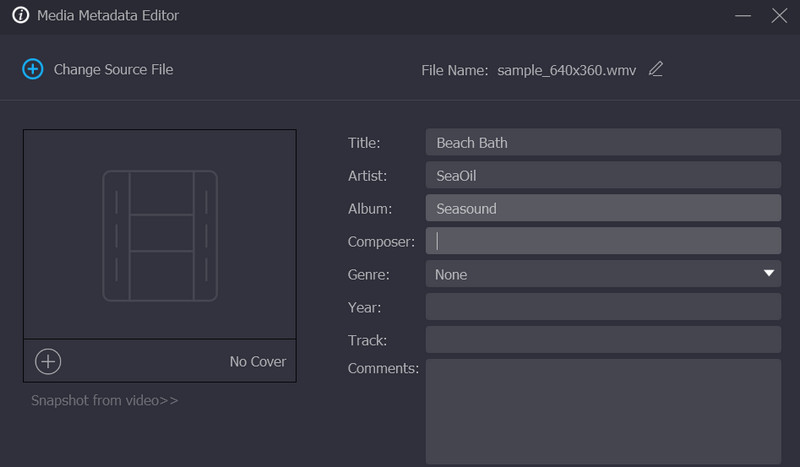
Bahagian 2. Editor Metadata WMV Dalam Talian
Ia juga bagus untuk menggunakan program dalam talian, jadi anda tidak perlu memuat turun program dan menggunakan ruang pada komputer anda. Dalam kes itu, proses itu akan menjadi mudah. Selain itu, anda boleh menyelesaikan tugas anda untuk mengedit metadata WMV pada bila-bila masa, di mana-mana sahaja.
Metadata2Go ialah program berasaskan web yang menyokong semua jenis fail, termasuk foto, dokumen, video, dll. Ia membolehkan anda menyemak metadata fail media anda. Juga, ia menawarkan pemapar metadata dalam talian secara percuma. Oleh itu, anda tidak perlu membelanjakan sepeser pun hanya untuk melihat metadata fail video WMV anda. Selain daripada mengedit metadata, anda juga boleh menukar fail dan memadam semua data hanya dengan satu klik sahaja. Yang berkata, anda boleh mendapatkan yang terbaik dari kedua-dua dunia. Satu adalah untuk menukar format fail fail, dan satu lagi adalah untuk memadam atau mengalih keluar metadata fail.
Kelebihan
- Sekatan saiz fail tidak dilaksanakan.
- Pengguna boleh mengubah suai dan mengalih keluar data EXIF.
- Fail seperti dokumen, video dan foto disokong.
Keburukan
- Sesetengah metadata format fail tidak tersedia untuk diedit.
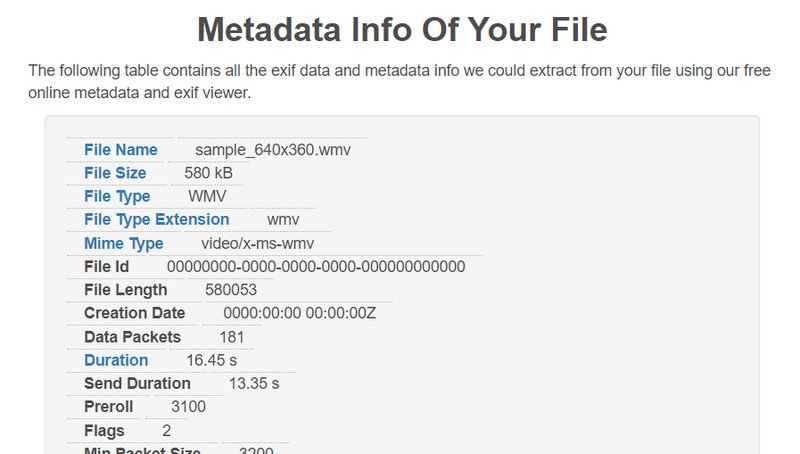
Bahagian 3. Bagaimana untuk Mengedit Metadata WMV
Jika anda mendapati diri anda sudah mula mengedit metadata WMV, anda boleh gunakan Penukar Video Vidmore sebagai editor tag WMV anda yang boleh dipercayai. Di sini, kami akan menunjukkan kepada anda proses menyunting metadata WMV langkah demi langkah. Semak garis panduan pengajaran untuk rujukan.
Langkah 1: Dapatkan alat dan mula menggunakannya
Anda mesti memuat turun aplikasi sebelum anda boleh mengubah suai metadata untuk fail anda. Anda boleh mencapai ini dengan memilih mana-mana ikon yang ditanda Muat turun percuma di bawah. Kedua-dua Mac OS dan Windows OS menyertakan butang untuk memuat turunnya. Selepas itu, anda harus memulakannya dan menyediakannya pada komputer anda.
Langkah 2. Buka Editor Metadata Media
Apabila anda mula-mula memuatkan apl, anda mungkin melihat beberapa tab di atas. The Kotak alat tab adalah salah satu daripadanya. Pilih tab ini untuk mencari pilihan yang anda cari. Pilih Penyunting Metadata Media, pilihan pertama pada menu, untuk mula mengedit metadata untuk media anda.
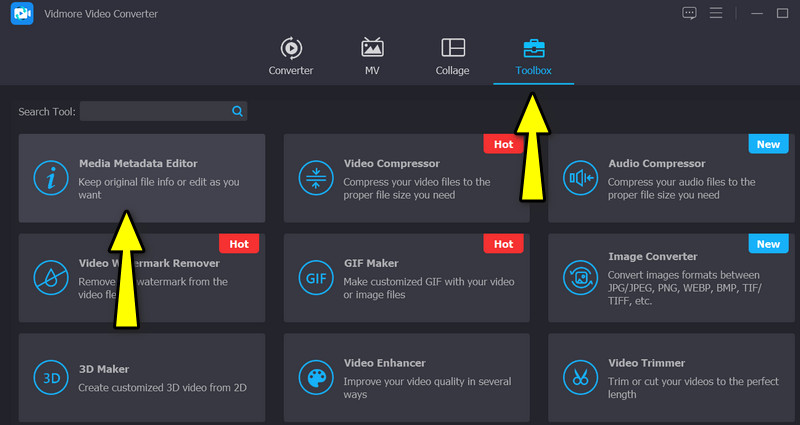
Langkah 3. Sertakan video WMV pilihan
Selepas mengklik pilihan editor metadata, kotak dialog akan muncul. Dari sini, anda akan melihat tanda tambah yang membolehkan anda memasukkan video pilihan anda. Oleh itu, tandakan pada tambah lagi butang tanda dan cari fail WMV sasaran yang anda ingin edit. Sejurus selepas itu, anda akan melihat antara muka lain untuk mengedit metadata.
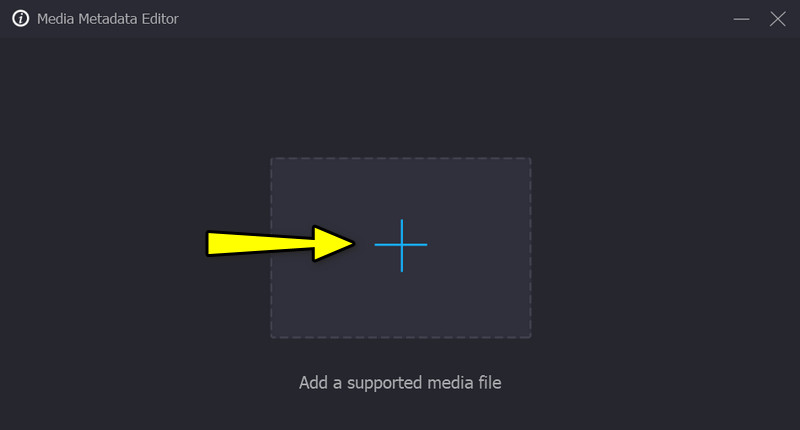
Langkah 4. Ubah suai maklumat dan simpan pengubahsuaian
Kali ini, pilih medan tertentu metadata tertentu. Pada masa itu, anda boleh mengedit metadata dengan memasukkan data yang sesuai. Sebaik sahaja anda selesai mengedit, simpan perubahan dengan mengklik butang Jimat butang di sudut kanan bawah.
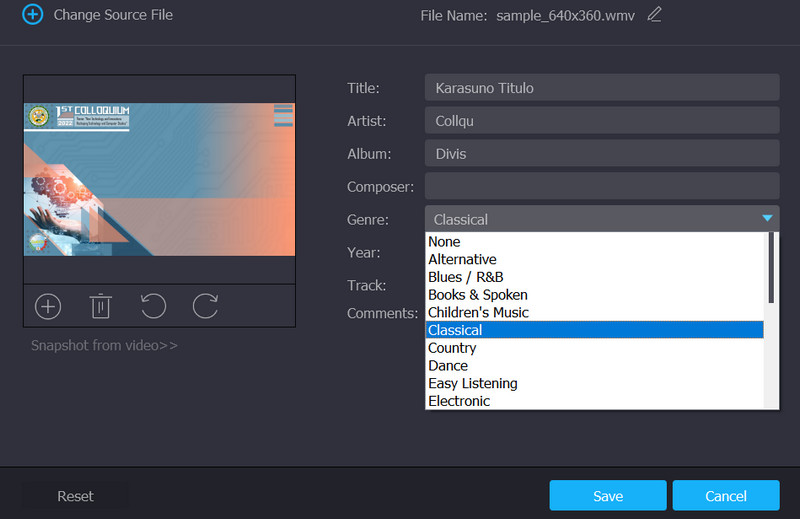
Bahagian 4. Soalan Lazim tentang WMV Tag Editor
Bolehkah saya melihat metadata WMV pada Windows Media Player?
Jika anda membuka fail WMV menggunakan Windows Media Player untuk melihat metadata, anda tidak akan dapat melihatnya. Sebaliknya, anda boleh mengakses metadata menggunakan menu sifat. Cari fail WMV dan klik kanan padanya. Selepas itu, pilih sifat dan pergi ke tab butiran.
Bagaimanakah saya boleh mengedit metadata WMV pada Mac?
Desktop yang baru kami nyatakan di atas boleh membantu anda mengedit metadata WMV pada komputer Windows dan Mac anda. Oleh itu, jika anda ingin mengedit metadata WMV pada Mac anda, anda boleh menggunakan program di atas. Hanya pilih pemasang yang betul untuk sistem pengendalian komputer anda.
Bolehkah saya mengedit metadata WMV dengan VLC?
Ya, adalah mungkin untuk mengedit metadata WMV menggunakan VLC. Buka video menggunakan program ini dan pergi ke menu Alat. Selepas itu, pilih Maklumat media dan edit metadata fail WMV anda.
Kesimpulannya
Itulah anda mempunyainya! Jika fail WMV anda mempunyai teg metadata yang tidak tepat, anda boleh menggunakan alatan untuk membantu anda. Disana ada Editor tag WMV untuk pengguna dalam talian dan luar talian. Oleh itu, pilih alat atau kaedah yang paling sesuai dengan keperluan anda.


